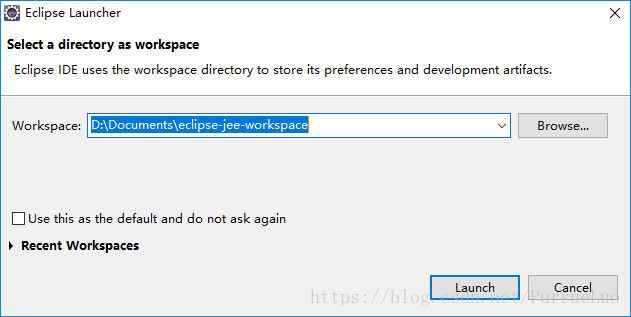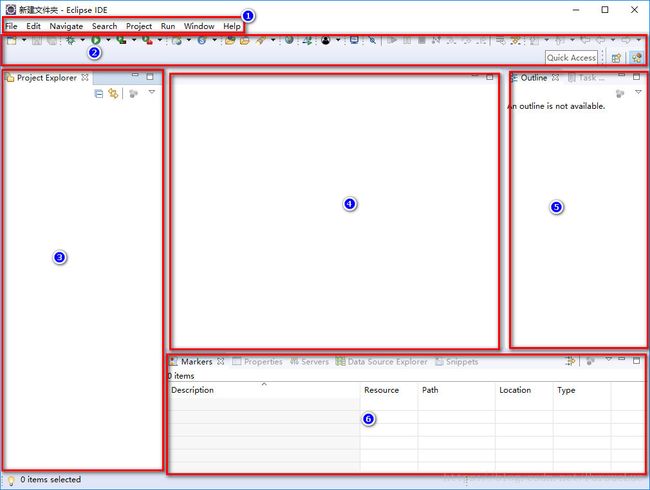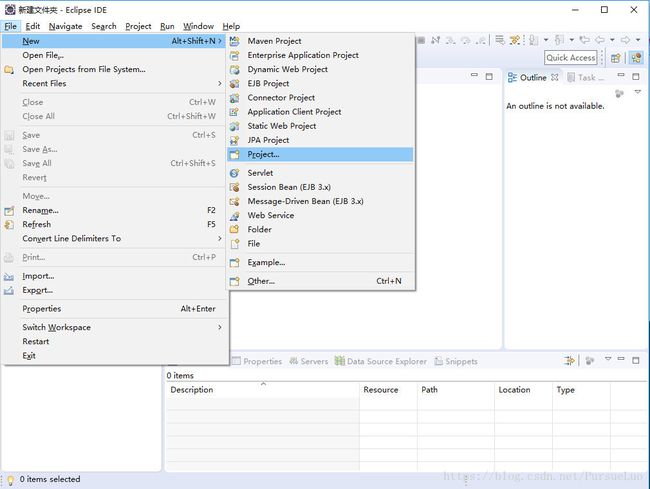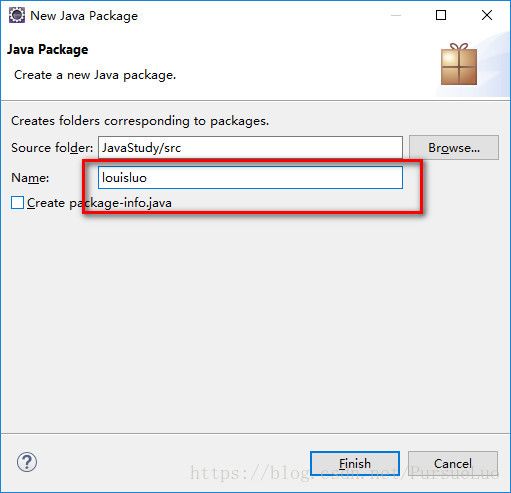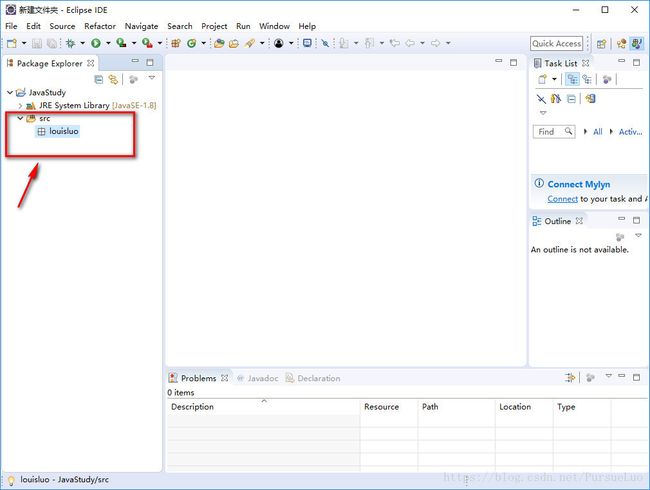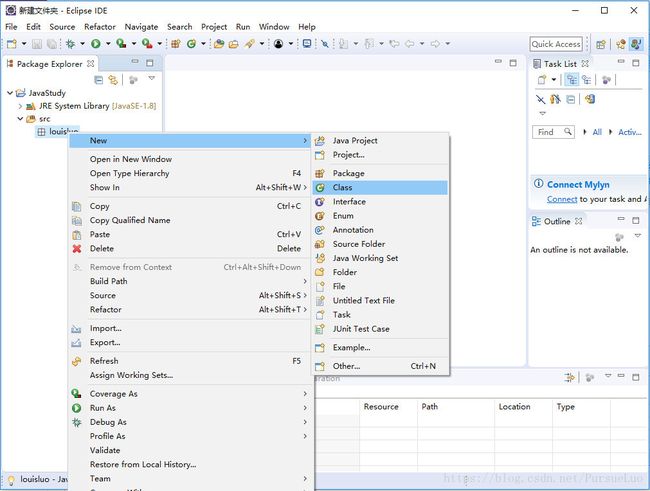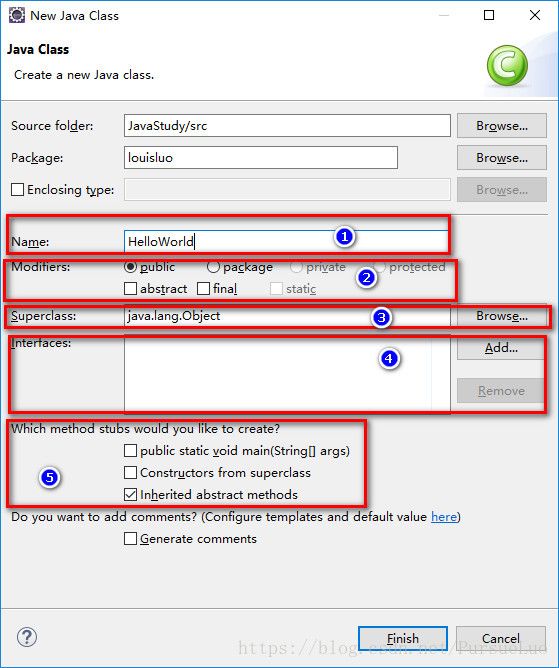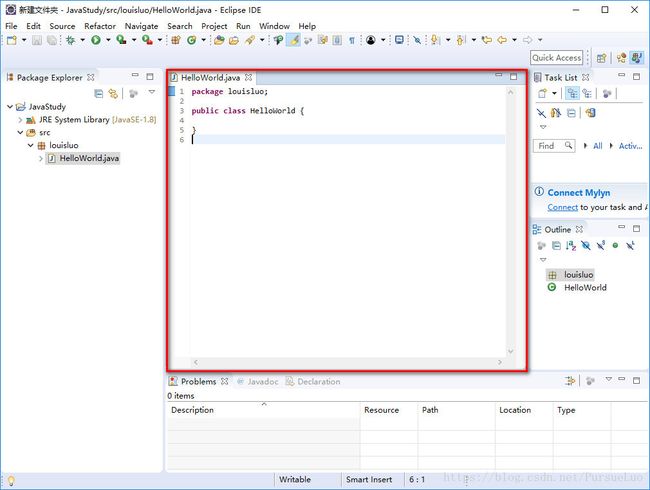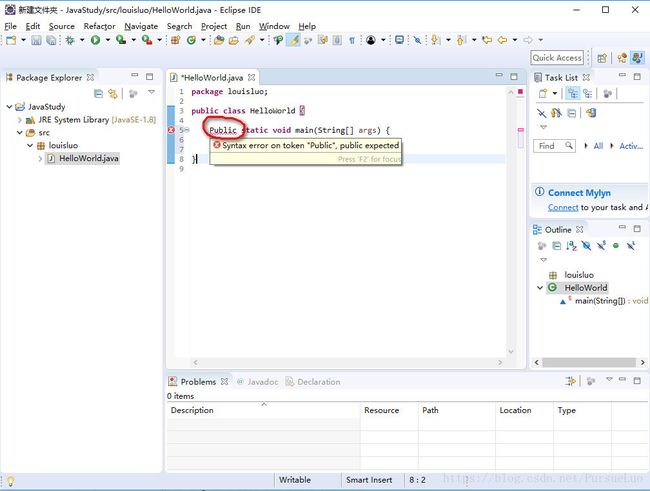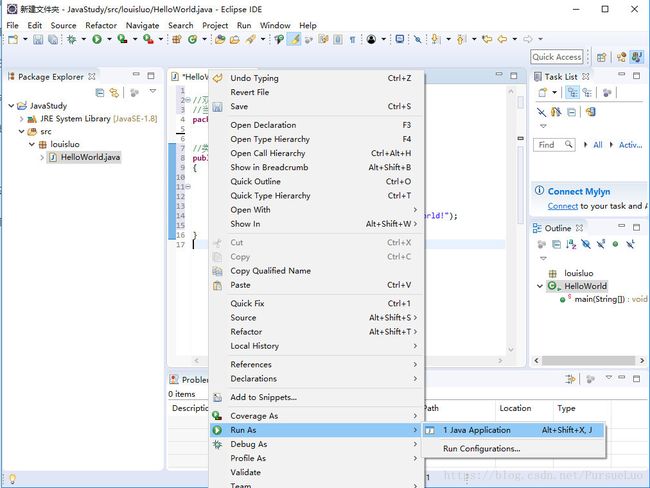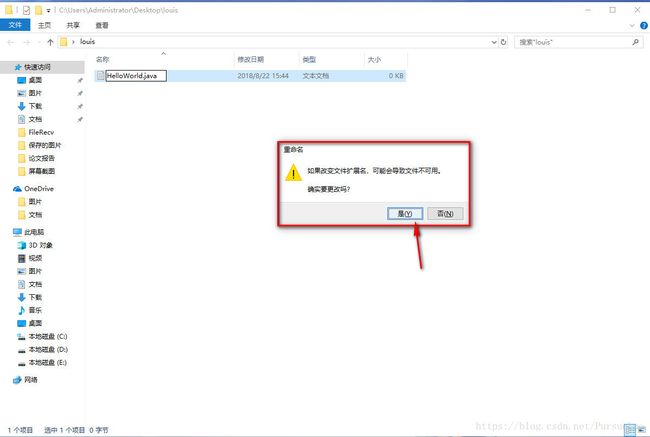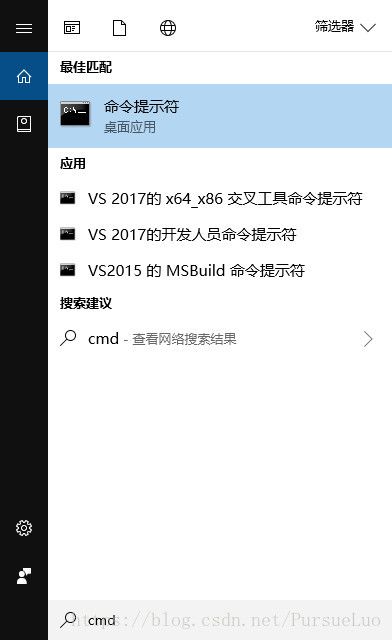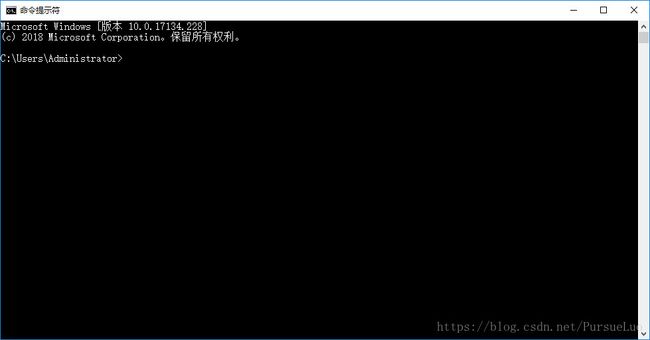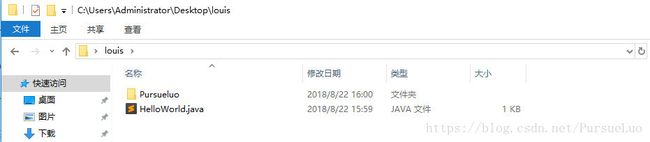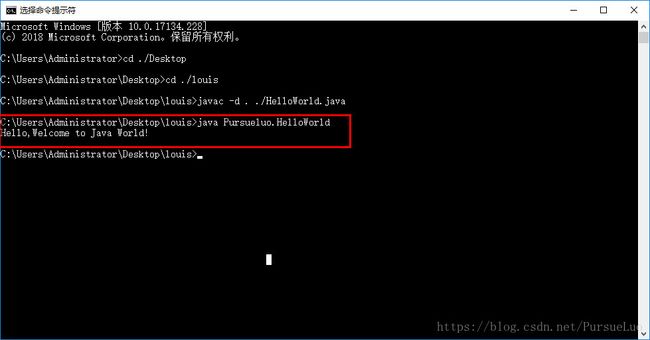第一个Java程序
先给出一个简单的 Java 程序,进入到 Java 语言的世界。
第一个 Java 程序,从一个简单的 Java 程序来开始学习 Java 语言。
Eclipse 创建并运行一个 Java 程序
1、安装 Eclipse;
2、打开 Eclipse;
首先,选择一个目录作为Eclipse的工作目录(工作空间),开始有一个默认的目录。如果想要更换目录,可以点击"Browse..."按钮,在弹出的文件目录中选择。
下面有一个"Use this as the default and do not ask again"的可选框。这个选框的意思是"将当前目录作为默认的工作目录,以后不再询问"。如果勾选了这个可选框,那么以后启动 Eclipse,则不会弹出这个界面。工作目录将固定。
有一个收缩按钮"Recent Workspaces",可以查看最近使用的工作目录,也可以在这里切换到最近使用的工作目录。
3、创建项目
开启 Eclipse 之后,会进入到欢迎界面,如如下图所示,感兴趣的可以看看。
这里,就忽略欢迎界面,点击靠近左上角的地方,"Welcome"字迹后面有一个小叉,点击一下,关闭欢迎界面。
进入到如下的界面,
这是 Eclipse EE 版本(SE版本差别不大)打开后的初始化界面。可以将这个界面分成6个区域。
-
1号区域是大家熟悉的菜单栏;
-
2号区域是常用的快捷功能按钮;
-
3号区域是工程项目浏览窗口;
-
4号窗口是源代码编辑区域;
-
5号和6号窗口是一些输出信息的窗口。
点击1号区域的菜单栏"File","New","Project",(tips:Java SE 版本会直接有"Java Project")
也可以选中3号区域,鼠标右键,选择"New","Java Project",
选择"Java Project",
单击"Next",
在"Project name"输入框中填写项目的名称,可以根据需要选择 JavaSE 的版本,其余保持默认即可;点击"Finish"按钮。
现在再来看看界面,
在"Project Explorer"视窗中多出了一个名为"JavaStudy"的项目,打开,有两个部分。其一是"JRE System Library[JavaSE-1.8]",这个是 JRE 的运行库;另外一个名为"src"的文件夹,这是存放源代码的地方。
点击"src",右键鼠标,选择"package",在"name"输入框中填写包的名字,
结果如下图所示,
选中包"louisluo",鼠标右键,依次选择"New","Class",如下如所示,
单击鼠标左键,会出现如下的界面,
-
这个界面中"Source folder"和"Package"在刚才的步骤中已经处理好了,在这里就不需要修改;
-
1号区域是必填项,填写要创建的类的名称;
-
2号区域是类修饰符,默认是"public",可以选择。"public"表示公有访问的,"package"表示包访问,"abstract"表示抽象的,"final"表示不可变的;
-
3号区域是指明继承的父类,默认是所有类的父类"java.lang.Object"类,可以点击右边的"Browse..."浏览查找父类;
-
4号区域是指明实现的接口,默认是没有实现任何接口的,可以点击右边的"Add"进行搜索添加;
-
5号区域是快捷的功能选择区,可以选择自动生成"main"方法,构造器,抽象方法和一些模板信息等。
填写了类名之后,其余的保持默认即可。现在的界面如下图所示,
在上面的红框中,照着下面的程序内容填写即可。
以下是源程序:文件名称为 "HelloWorld.java"。
// 双斜杠后面的内容都是注释,对源程序没有任何影响
// 当前文件所处的包名
package com.louis.www;
// 类名
public class HelloWorld
{
// Java程序的入口方法,程序将从这里开始执行
public static void main(String[] args)
{
// 向控制台输出一条语句
System.out.println("Hello,Welcome to Java World!");
}
}编译、运行上面的源程序,得到下面的输出结果。
Eclipse 在敲入代码的时候,会实时的检查 Java 源代码的语法正确性。如果出现错误,会在错误的地方以红色标注,并且错误的那一行左边也会有标注,如下图所示,
故意将"public"写错成"Public",Eclipse 立马就在错误的地方"Public"以红色标注,并且在左边行号"5"处进行标错有错误。将鼠标移动到"Public"上面或者左边红叉上面,就会有错误原因提示,以及修改意见。
选中正在编写的 Java 源文件,保存。在编辑区域鼠标右键,选择"Run as",然后选择"Java Application",点击鼠标左键,就会输出结果。
输出的结果如下:
记事本等文本编辑器创建并运行一个 Java 程序
首先在计算机任何一个地方创建一个文件夹,随意命名。本文在桌面创建一个名为"louis"的空文件夹。
然后在文件夹"louis"中,新建一个记事本文件,重命名为"HelloWorld.java",会出现如下窗口,
选择"是",就创建了一个 Java 源代码文件。
用文本工具(notepad,sublimetext,EditPlus等等)打开,编写如下代码,保存。
package Pursueluo;
public class HelloWorld
{
public static void main(String[] args)
{
System.out.println("Hello,Welcome to Java World!");
}
}进入Windows的命令提示符(cmd),如下图所示,
打开后的界面如下,
本文的源文件放在桌面上的"louis"文件夹中,
本文桌面的绝对路径是:"C:\Users\Administrator\Desktop";
"louis"文件夹的绝对路径是:"C:\Users\Administrator\Desktop\louis"
进入到"louis"目录,然后使用如下命令
javac -d . ./HelloWorld.java
再来看看Windows文件资源管理器中发生了什么。
多了一个名为"Pursueluo"的文件夹(tips:这不就是源代码中的 "package Pursueluo;"包名吗?);
打开"Pursueluo"文件夹,看看有什么东西。
多了一个名称为"HelloWorld'的文件(tips:"HelloWorld"不就是源代码中的"class HelloWorld"类名吗?),后缀名为".class"文件,这就是 Java 中大名鼎鼎的字节码文件。
好了,下面继续本文的工作。
在控制台窗口中输入下面的命令,
java Pursueluo.HelloWorld
红色框中输出了结果,正确,完成。
如果对编译和运行的命令,有什么疑问的,可以参看下面的文章。(也是搜的!!!)
Windows下命令行编译一个简单的 Java 文件 (这个要简洁版,入门版)
用命令行编译 java 文件(这个是复杂版,提升版)
现在,我们来将这个源程序进行拆分,来了解其中的细节。
首先Java是严格区分大小写的,所以类似于 package、public、class、static、void、main 等等,都是Java的关键字,必须要求小写。
// 当前文件所处的包名
package com.louis.www;这句话的作用是:指明当前文件所处的包。包是Java中的一种机制,为了解决同名文件的问题。关键字 package 后紧跟包名。语法规则是:package 包名;
-
如果显式的指明包名,那么这句话必须放在文件的所有语句的第一行;否则,会报错。
-
如果隐式的指明包名,那么这句话不用写。表示这个文件放到默认的包中(default 包)。
// 类名
public class HelloWorld
{
……
}这段代码定义了一个类,名字叫做 HelloWorld。
关键字 class 是用于定义类,后面紧跟类名。关键字 class 前面可以添加修饰符。修饰符可以是 public(公有访问) 、default(默认访问) 、final(不可变) 、abstarct(抽象)。
语法规则是:public | default [ final | abstact ] class 类名;
其中,“public" 和 "default" 是必选其一的(default 就是不写访问修饰符);"final" 和 "abstract" 是可选项,二者不可同时出现。"class" 关键字和 "类名"不可省略。且类名不能是Java语法的关键字和保留字。
public static void main(String[] args)
{
……
}这是 main 方法的固定写法,也即是说,main 方法前面必须加上 public static void 修饰符,参数为 String 类型的一个数组。其中, public 表示这个 main 方法是公有访问的;static 表示这个 main 方法是静态的,是属于这个类的;void 表示这个main 方法是没有返回值的;参数 String[] args 是表示这个 main 方法接收字符串数组类型的参数,一般是命令行参数。
System.out.println("Hello,Welcome to Java World!");这句话调用了Java 的库方法。
System 是 Java 库中 lang 包下的一个系统类;
out 是标准输出类(这里是指屏幕);
println 是输出方法,它实现的功能是输出括号中的字符串,然后换行。
所以最终的结果是在(屏幕)控制台上输出字符串 "Hello,Welcome to Java World!",然后换行。
这里要注意的是,调用方法使用的是 "." 运算符。